
Cuprins:
- Autor John Day [email protected].
- Public 2024-01-30 11:46.
- Modificat ultima dată 2025-01-23 15:04.


Se cunoaște că casetele pentru hard disk mai puțin iStar Tray vin cu ventilatoare zgomotoase ieftine. Aceste ventilatoare au o dimensiune ciudată și au un conector JST cu 3 pini non-standard. Pot fi înlocuite cu orice ventilator de 80 mm pe care îl alegeți. În acest instructabil voi folosi NF-ul NF-A8 ULN.
Pentru acest proiect veți avea nevoie de:
- 1 cușcă iStar Hard Drive
- 1x ventilator de înlocuire cu 3 pini de 80 mm
- 4x 6-32 X 1 1/4 "Șuruburi / șuruburi
- Reducere termică / bandă neagră
Instrumentele de care aveți nevoie includ:
- Freze de spălat
- Ciocan de lipit
- Burghiu și burghiu de 7/64"
- Surubelnita Phillips
Pasul 1: Scoateți ventilatorul vechi

Scoateți vechiul ventilator puternic și carcasa deșurubând cele patru șuruburi de pe fiecare colț și deconectați conectorul JST cu 3 pini. Puteți salva învelișul pentru mai târziu dacă doriți să îl reinstalați, deși acest lucru nu este necesar.
Pasul 2: Faceți un adaptor Molex cu 3 pini JST la 3 pini
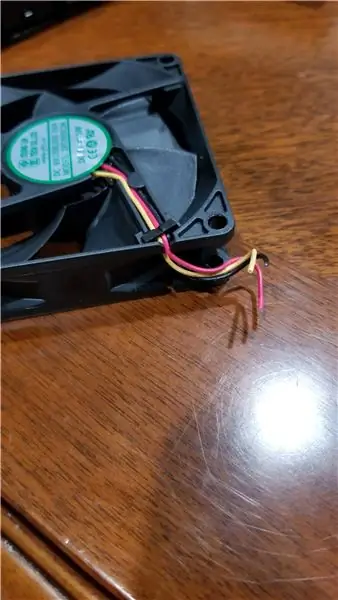



Tăiați conectorul JST cu 3 pini al ventilatorului vechi lăsând aproximativ 1-2 de sârmă. Apoi tăiați conectorul unei extensii cu 3 pini sau opriți ventilatorul cu 3 pini. Lipiți conectorul JST pe extensia sau pe noul dvs. ventilator. Lipiți negru în negru, galben în galben și roșu în roșu.
Notă: Asigurați-vă că utilizați bandă neagră sau termocontractibil, astfel încât firele expuse să nu se atingă.
Pasul 3: Tăiați și găuriți găurile de montare a ventilatorului


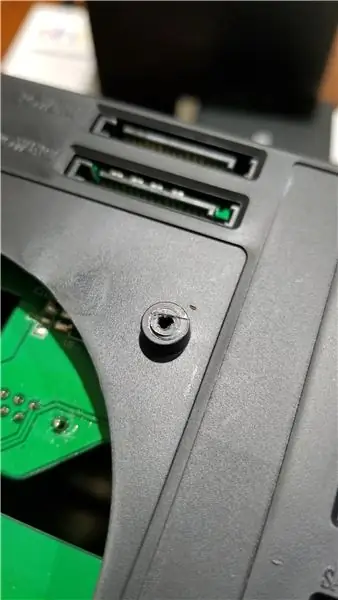
Folosind o pereche de freze de spălat, tăiați diblurile de aliniere ale ventilatorului de pe cele patru găuri de montare. Apoi, folosind un burghiu de 7/64 , găuriți cele patru găuri de montare.
Notă: Aveți grijă să nu loviți PCB-ul de cealaltă parte cu burghiul.
Pasul 4: Înșurubați-vă noii fani
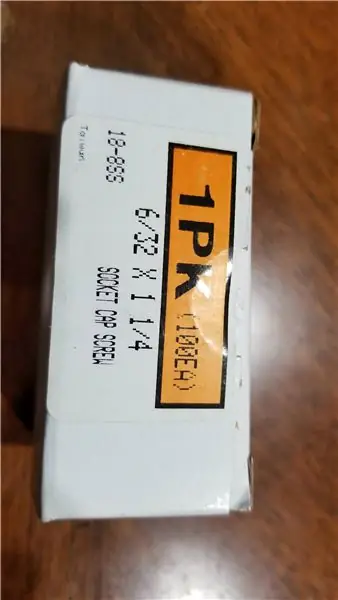

Folosind un set de patru șuruburi de 6-32 X 1 1/4 înșurubați noul ventilator pe cușca unității de disc iStar. Apoi conectați noul ventilator folosind adaptorul dacă ați făcut unul. La acest pas puteți instala noul ventilator cu sau fără vechiul înveliș al ventilatorului. Deși orice ventilator nou pe care îl veți obține va fi mai gros decât cel stoc, așa că învelișul ventilatorului nu se va potrivi la fel.
Notă: Nu utilizați scule electrice pentru a înșuruba noile ventilatoare, nu doriți să scoateți noile găuri de montare din plastic.
Recomandat:
Dispozitiv de înlocuire și mărire senzorială vibrotactilă (SSAD): 4 pași

Dispozitiv de înlocuire și mărire senzorială vibrotactilă (SSAD): Acest proiect își propune să faciliteze cercetarea în domeniul substituției și măririi senzoriale. Am avut posibilitatea de a explora diferite moduri de construire a prototipurilor vibrotactile SSAD în cadrul disertației mele de masterat. Ca înlocuire senzorială și Augmentat
Înlocuirea hard diskului computerului: 7 pași

Înlocuirea hard diskului computerului: dacă doriți să aflați cum să instalați un hard disk nou pe un computer desktop, ați ajuns la locul potrivit. Acest instructable va acoperi transferul de date între unități, accesarea și eliminarea vechii unități, alegerea și instalarea
Schimbarea hard diskului pe un MacBook: 4 pași

Schimbarea hard disk-ului pe un MacBook: o demonstrație a modului de schimbare a hard disk-ului pe mac book. Dacă nu aveți încă un hard disk nou, tot ce aveți nevoie este un hard disk SATA de 2,5 ". Oricine o va face, merită să știți acest lucru, deoarece probabil veți fi taxat mai mult pentru unul cu„ MacBook”special
Repararea răcirii ventilatorului computerului DIY / Mod: 4 pași

Repararea răcirii ventilatorului computerului DIY / Mod: [[br]] Păstrarea fișierelor la rece devine dificilă atunci când ventilatorul îngrijit cu lumină de culoare merge în cele din urmă la cimitir. Când nu este nimic altceva în neregulă cu dulapul, dar ventilatorul a murit sau dacă doriți să adăugați mai mult cool la cutia CPU, încercați acest mod simplu. [
Vechi hard disk Xbox 360 + set de transfer hard disk = Hard disk portabil USB !: 4 pași

Vechi hard disk Xbox 360 + set de transfer hard disk = Hard disk portabil USB !: Deci … Ați decis să cumpărați HDD-ul de 120 GB pentru Xbox 360. Acum aveți un hard disk vechi pe care probabil nu îl veți face mai folosiți, precum și un cablu inutil. Puteți să-l vindeți sau să-l dați … sau să-l folosiți bine
